Melden
Teilen
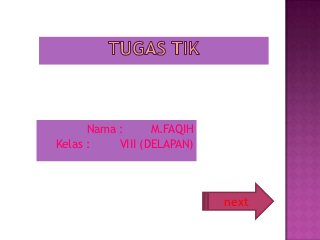
Empfohlen
Succession “Losers”: What Happens to Executives Passed Over for the CEO Job?
By David F. Larcker, Stephen A. Miles, and Brian Tayan
Stanford Closer Look Series
Overview:
Shareholders pay considerable attention to the choice of executive selected as the new CEO whenever a change in leadership takes place. However, without an inside look at the leading candidates to assume the CEO role, it is difficult for shareholders to tell whether the board has made the correct choice. In this Closer Look, we examine CEO succession events among the largest 100 companies over a ten-year period to determine what happens to the executives who were not selected (i.e., the “succession losers”) and how they perform relative to those who were selected (the “succession winners”).
We ask:
• Are the executives selected for the CEO role really better than those passed over?
• What are the implications for understanding the labor market for executive talent?
• Are differences in performance due to operating conditions or quality of available talent?
• Are boards better at identifying CEO talent than other research generally suggests?
Succession “Losers”: What Happens to Executives Passed Over for the CEO Job? 

Succession “Losers”: What Happens to Executives Passed Over for the CEO Job? Stanford GSB Corporate Governance Research Initiative
Empfohlen
Succession “Losers”: What Happens to Executives Passed Over for the CEO Job?
By David F. Larcker, Stephen A. Miles, and Brian Tayan
Stanford Closer Look Series
Overview:
Shareholders pay considerable attention to the choice of executive selected as the new CEO whenever a change in leadership takes place. However, without an inside look at the leading candidates to assume the CEO role, it is difficult for shareholders to tell whether the board has made the correct choice. In this Closer Look, we examine CEO succession events among the largest 100 companies over a ten-year period to determine what happens to the executives who were not selected (i.e., the “succession losers”) and how they perform relative to those who were selected (the “succession winners”).
We ask:
• Are the executives selected for the CEO role really better than those passed over?
• What are the implications for understanding the labor market for executive talent?
• Are differences in performance due to operating conditions or quality of available talent?
• Are boards better at identifying CEO talent than other research generally suggests?
Succession “Losers”: What Happens to Executives Passed Over for the CEO Job? 

Succession “Losers”: What Happens to Executives Passed Over for the CEO Job? Stanford GSB Corporate Governance Research Initiative
Weitere ähnliche Inhalte
Empfohlen
Empfohlen (20)
Product Design Trends in 2024 | Teenage Engineerings

Product Design Trends in 2024 | Teenage Engineerings
How Race, Age and Gender Shape Attitudes Towards Mental Health

How Race, Age and Gender Shape Attitudes Towards Mental Health
AI Trends in Creative Operations 2024 by Artwork Flow.pdf

AI Trends in Creative Operations 2024 by Artwork Flow.pdf
Content Methodology: A Best Practices Report (Webinar)

Content Methodology: A Best Practices Report (Webinar)
How to Prepare For a Successful Job Search for 2024

How to Prepare For a Successful Job Search for 2024
Social Media Marketing Trends 2024 // The Global Indie Insights

Social Media Marketing Trends 2024 // The Global Indie Insights
Trends In Paid Search: Navigating The Digital Landscape In 2024

Trends In Paid Search: Navigating The Digital Landscape In 2024
5 Public speaking tips from TED - Visualized summary

5 Public speaking tips from TED - Visualized summary
Google's Just Not That Into You: Understanding Core Updates & Search Intent

Google's Just Not That Into You: Understanding Core Updates & Search Intent
The six step guide to practical project management

The six step guide to practical project management
Beginners Guide to TikTok for Search - Rachel Pearson - We are Tilt __ Bright...

Beginners Guide to TikTok for Search - Rachel Pearson - We are Tilt __ Bright...
Poower point faqih
- 1. Nama : M.FAQIH Kelas : VIII (DELAPAN) next
- 2. Membuka dokumen Membuat file baru Menyimpan dokumen Mengedit file Mencetak file
- 3. Membuka Dokumen Untuk membuka file dokumen yang telah kita simpan langkah- langkahnya: Klik tombol Microsoft Office , lalu klik Open. (tekan CTRL+O di key board). Keduanya akan menampilkan kotak dialog open Pada pilihan Look in tentukan folder atau drive yang dijadikan tempat penyimpanan. Pada pilihan File of type, klik format file dokumen yang dimaksud. Pada Deretan file atau folder yang ada, klik file yang akan dibuka. Jika file terdapat pada folder, maka folder tersebut harus dibuka dengan cara double klik pada folder tersebut. Klik Open.
- 4. Mengedit file Membuat Penomoran Otomatis Untuk membuat penomoran otomatis pada suatu rincian, caranya: Pilihlah paragrap yang akan diberikan penomoran. Klik tab Home, pada grup Paragraph, klik tanda panah Numbering . Klik jenis penomoran yang diingikan. Namun apabila penomoran tersebut tidak ada dalam pilihan, maka klik Define New Number Format, maka muncul kotak dialog berikut:
- 5. Simbol/Karakter Spesial Dalam mengetik naskah, terkadang kita harus membuat simbol atau karakter khusus seperti , , , pada sebuah lembar kerja yang sedang dikerjakan. Namun tidak peru bingung, ikuti langkah berikut: Letakan insertion point ditempat simbol yang akan disisipkan. Pada Insert dan di grup Symbols, klik Symbol . Klik jenis karakter yang diinginkan. Jika tidak ada dalam pilihan, maka klik More Symbol
- 6. Bullet adalah gambar-gambar kecil yang berfungsi untuk mempercantik tampilan dari suatu rincian atau urutan tertentu yang otomatis dilakukan oleh komputer. Langkah-langkah membuat Bullet: Pilihlah paragrap yang akan diberikan bullet. Klik tab Home, pada grup Paragraph, klik tanda panah Bullets . Klik gambar bullet yang diingikan. Namun apabila gambar tersebut tidak ada dalam pilihan, maka klik Define New Bullet, kemudian klik Symbol atau Picture.
- 7. Membuat dokumen baru Jika kita baru memulai mengoperasikan Microsoft Word, biasanya akan langsung ditampilkan dokumen kosong yang siap untuk ditulisi. Namun, jika komputer tidak secara otomatis menyediakan dokumen kosong, cara berikut ini bisa menjadi alternatif dalam membuat dokumen baru. Klik tombol Microsoft Office , lalu klik New . Maka keluar kotak dialog New .
- 8. Menyimpan dokumen Untuk pertama kalinya menyimpan dokumen yang baru saja kita buat ke bentuk file dokumen pada sistem Microsoft Office Word 2007 adalah: Klik tombol Microsoft Office , lalu klik Save As. (atau tekan CTRL+S untuk perintah di key board atau juga icon untuk di toolbar quick access).
- 9. Menyimpan setelah melakukan perubahan Untuk menyimpan dokumen yang baru saja di rubah di file asalnya (file itu juga), caranya tinggal Klik tombol Microsoft Office , lalu klik Save (atau tekan CTRL + S di key board).
- 10. Menyimpan Dokumen Dengan Nama_Lain Untuk menyimpan dokumen yang sudah di simpan pada sistem Microsoft Office 2007, dan ingin disimpan dengan nama lain (tidak disatukan dengan dokumen asli), maka: Klik tombol Microsoft Office , lalu klik Save as . (atau tekan F12 di key board). Keduanya akan menampilkan kotak dialog Save As (Gambar 1.4). Ketikkan nama file dokumen baru (tidak boleh sama dengan nama sebelumnya) pada kotak file name, lalu klik Save.
- 11. Menyimpan Dokumen Ke Format Lain. Secara default, Microsof Word 2007 memiliki ektensi (akhiran) docx. Untuk menyimpan dokumen yang baru saja kita buat pada sistem Microsoft Office 2007 ke format lain caranya: Klik tombol Microsoft Office , lalu klik Save as. (atau tekan F12 di key board). Maka muncul kotak dialiog Save As (Gambar 1.4). Pada pilihan save in tentukan folder atau drive yang akan dijadikan tempat penyimpanan. Pada kotak File name, masukan nama baru (jika namanya ingin dirubah). Pada pilihan Save as type, klik format file dokumen yang diinginkan. Klik Save.
- 12. Mengakiri microsoft word 2007 Untuk mengakhiri Microsoft Office Word 2007 langkah-langkahnya sebagai berikut: Klik tombol Microsoft Office . Klik Exit Word yang berada di sudut kanan bawah deretan menu atau tekan saja ALT + F4 di key board. Atau dapat juga dengan menekan tombol close di sudut kanan atas
- 13. Menutup Dokumen Pada Microsoft Office Word 2007 Untuk menutup dokumen pada Microsoft Office Word 2007 langkah-langkahnya sebagai berikut: Klik tombol Microsoft Office Klik close yang berada paling bawah deretan menu atau tekan (CTRL + W di key board). Yes untuk menyimpan dokumen/file ke file dokumen baru (jika belum disimpan sebelumnya) atau ke dokumen lama (jika sudah disimpan sebelumnya). Jika yang dibuka file dokumen lama, maka segala macam bentuk perubahan akan disimpan pada file dokumen tersebut. No untuk keluar dan abaikan penyimpanan Cancel untuk membatalkan perintah keluar
- 14. Mencetak Ke Layar (Print Preview) Mencetak dokumen ke layar monitor berupa preview biasanya dilakukan sebelum mencetaknya ke kertas, untuk mengetahui apakah dokumen yang dibuat telah sempurna atau belum, apabila ada kekurangan, kita dapat memperbaikinya. Adapun langkah- langkahnya: Klik tombol Microsoft Office , lalu sorot Print (jangan dulu di klik). Maka muncul beberapa pilihan di sebelah kanannya (gambar 7.1 a) Klik Print Preview. Maka tampilan preview ditampilkan
- 15. Finish Thanks for watching
